photoshop魔棒工具快速扣出想要的图片区域
1、点击左上角的“文件(F)”菜单,然后点击“打开”。如图所示:

2、选择想要的图片,然后点击“打开(O)...”。如图所示:

3、点击左边的魔棒工具。如图所示:
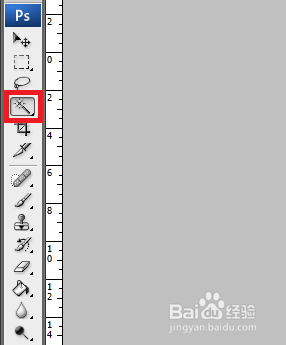
4、使用魔棒工具点击图片的相对纯色区域(这里,我点击了白色区域)。如图所示:

5、点击“选择(S)”菜单,然后点击“反向(I)”。如图所示:

6、使用快捷键“ctrl+c”,再使用快捷键“ctrl+n”。然后在弹出的对话框中点击“确定”。如图所示:
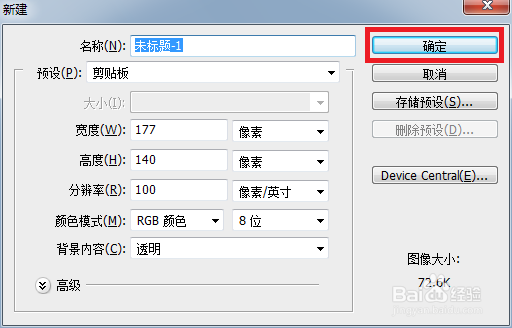
7、使用快捷键“ctrl+v”把图片区域粘贴到新建的窗体。如图所示:
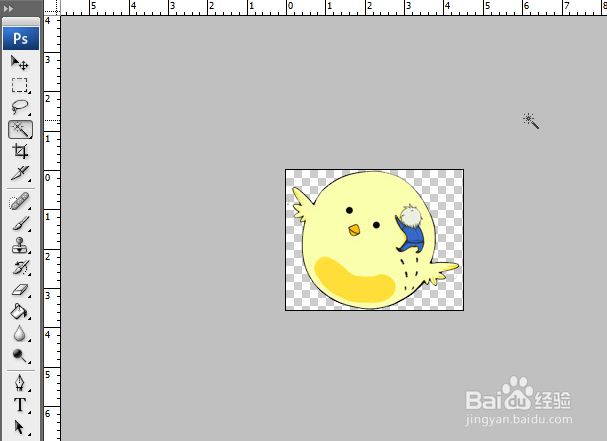
声明:本网站引用、摘录或转载内容仅供网站访问者交流或参考,不代表本站立场,如存在版权或非法内容,请联系站长删除,联系邮箱:site.kefu@qq.com。
阅读量:25
阅读量:115
阅读量:117
阅读量:22
阅读量:166